
Innehållsförteckning:
- Författare John Day [email protected].
- Public 2024-01-30 12:45.
- Senast ändrad 2025-01-23 15:11.
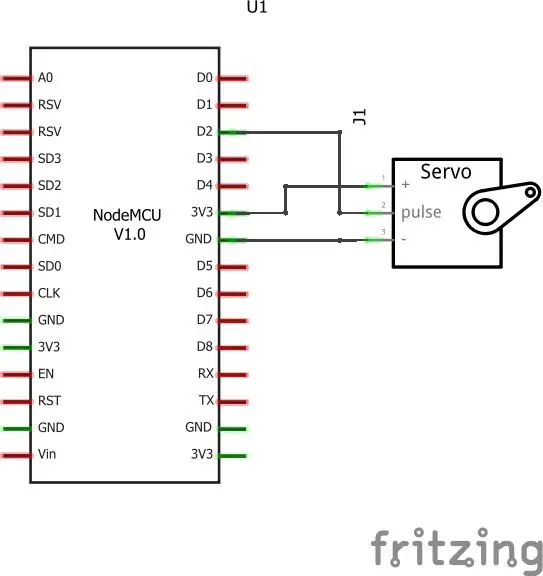
I den här självstudien kan du styra din servo med Blynk -appen i IOT -plattformen
Steg 1:
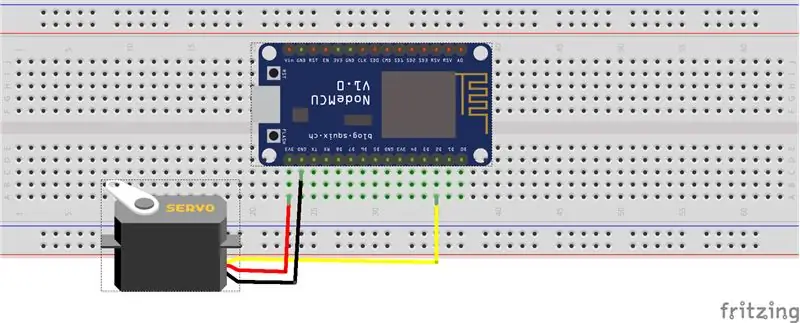
I den här självstudien kan du styra din servo med Blynk -appen i IOT -plattformen
I detta projekt måste du behöva hårdvara
1. Nodemcu
2. Servo
3. anslutningsutrustning
programvara
1. Ardunio
2. Blynk App
Denna handledning delade jag in i 4 delar
Del 1: NodeMCU -isolering med wifi -namn och lösenord
char ssid = "Ditt WIFI -namn";
char pass = "Lösenord";
Förklara: Inkludera Wifi -biblioteket och wifi -namn och lösenord som du använde för att använda internet
Del 2: Blynk App Option
#omfatta
#define BLYNK_PRINT Serial
char auth = "yourAuthkey";
Förklara: Inkludera blynk -appbiblioteket och reflexera din autentiseringsnyckel från dig gmail
Del 3: Servodrift
#inkludera servo.h
Servoservo1;
#define servo1Pin D2
Förklara: Inkludera servobiblioteket och skapa servon och ge det namnet "servo1" och definiera NodeMCU -stiftet för att fästa servon
servo1.attach (servo1Pin);
Förklara: NodeMCU (A0) från 0 till 3,3V. Internt genererar de 10 bitars ADC (Analog-Digital-omvandlaren) ett digitalt värde (från 0 till 1023),
servo1Angle = map (PotReading, 0, 1023, 0, 180);
Förklara: Vi bör "kartlägga" detta digitala värde, så att pulsbreddsmodulerad (PWM) digital utgång från stift D2 varierar från 0 till 180 (servo1Angle). och Med denna signal kommer servon att vridas från 0 till 180 grader med kommandot nedan.
Steg 2: Del 4: Skapa en Blynk -app för att styra den servoflödande bilden
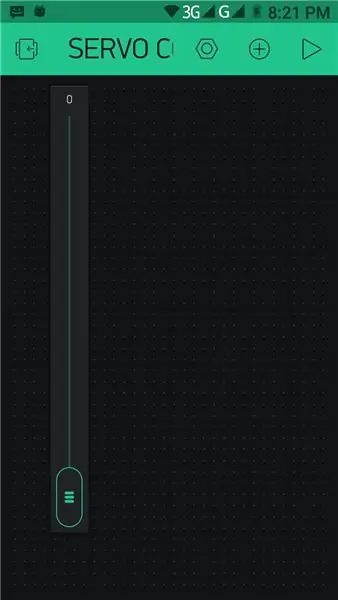
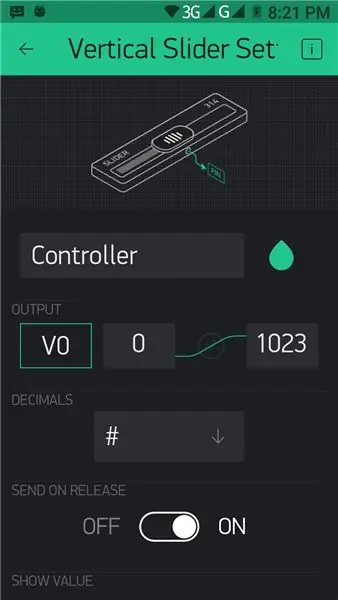
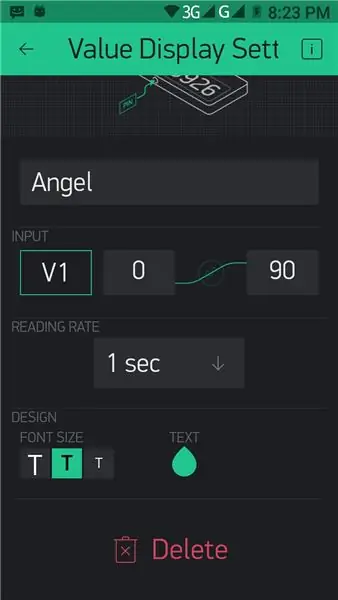
Nedladdningskod Klicka här
1. introduktion till nodemcu8266 & steg för att importera ESP-kortbibliotek 2. nodMCU8266 Basic Project-Blink a LED
3. NodeMCU8266 Digital läsning (tryckknapp)
4. Analog data läst med NodeMcu8266
5. NodeMcu LED -kontroll Använd i Blynk -appen i IOT -plattformen
6. NodeMcu till DHT -gränssnittet i Blynk -appen | På IOT -plattformen
7. det bästa sättet att nodemcu gps tracker blynk app | i IOT plattform
8. NodeMCU RGB LED | För nybörjare
Rekommenderad:
Hexapod Arduino Pololu Maestro Servokontroll: 11 steg

Hexapod Arduino Pololu Maestro Servo Controll: Nach dem mein erster Versuch mit einem Hexapod, daran gescheitert war das die servos zu schwach were jetzt ein new Versuch mit with 10Kg Servos aus HK. Ausserdem habe ich mich für ein neuen Sevocontroller von Pololu entschieden
Vattna inomhusväxter med NodeMCU, Local Blynk Server och Blynk Apk, justerbart börvärde: 3 steg

Vattna inomhusväxter med NodeMCU, Local Blynk Server och Blynk Apk, justerbart börvärde: Jag har byggt det här projektet eftersom mina inomhusväxter måste vara friska även när jag är på semester under en längre tid och jag gillar idén att ha kontrollera eller åtminstone övervaka alla möjliga saker som händer i mitt hem över internet
8 Reläkontroll med NodeMCU och IR -mottagare med WiFi och IR -fjärrkontroll och Android -app: 5 steg (med bilder)

8 Reläkontroll med NodeMCU och IR -mottagare med WiFi och IR -fjärrkontroll och Android -app: Styrning av 8 reläväxlar med nodemcu och IR -mottagare via wifi och IR -fjärrkontroll och Android -app. Fjärrkontrollen fungerar oberoende av wifi -anslutning. HÄR ÄR EN UPPDATERAD VERSIONKLICK HÄR
Trådlös servokontroll: 6 steg

Trådlös servokontroll: Detta projekt styr rotationen av en servo trådlöst med hjälp av en potentiometer (vred). Rotationen begränsas till 180 grader
Temperatur och fuktighet Display och datainsamling med Arduino och bearbetning: 13 steg (med bilder)

Temperatur- och luftfuktighetsvisning och datainsamling med Arduino och bearbetning: Intro: Detta är ett projekt som använder ett Arduino -kort, en sensor (DHT11), en Windows -dator och ett bearbetningsprogram (ett gratis nedladdningsbart) för att visa temperatur, luftfuktighetsdata i digital och stapeldiagramform, visa tid och datum och kör en räkningstid
